有線ルーターを入れた。
付属のCDでルーターをセットアップすることもできるのだが、今回はルーターを付属のCDなどを使わずに設定してみよう。
バッファローに限らず、ルーターはほとんどこちらの方法で設定できる。
光学ドライブ(DVDドライブなど)を利用しなくてもルーターの設定ができるので、こちらを覚えておくと便利かも。
ちなみに、管理人のインターネット接続は以下のとおり
・フレッツADSL
・モデム
・ブラウザFirefox
CDを使わないバッファロー有線ルーターのつなぎ方
1、モデム、パソコンの電源をOFF。
2、モデム⇔ルーター⇔パソコンを有線LANでつないでパソコンの電源をON。
3、ファイヤーウオールを終了させる。
4、パソコンの『スタート』⇒『コントロールパネル』⇒『ネットワークとインターネット』⇒『インターネットオプション』⇒『接続』タブをクリック。
5、『ダイヤルしない』にチェックに入れる。
6、『LANの設定』ボタンをクリック⇒すべてのチェックをはずす⇒『OK』ボタンをクリック⇒『OK』ボタンをクリック。
7、『スタート』-『コントロールパネル』-『ネットワークの状態とタスクの表示』を選択。
8、『アダプター設定の変更』を選択。
9、『ローカルエリア接続]アイコンを右クリックし、『プロパティ]を選択。
10、『インターネットプロトコル バージョン4(TCP/IPv4)]にチェックが入っていることを確認⇒『インターネットプロトコル バージョン4(TCP/IPv4)]を選択し、『プロパティ]をクリック⇒「IPアドレスを自動的に取得する」「DNSサーバーのアドレスを自動取得する」にチェックし 『OK』をクリック。
11、ブラウザを起動。
12、マニュアルのアドレスをURLの欄に記入して、Enterを押す。
*アドレスがわからない場合、パソコンのコマンドプロンプトで調べることができる。
コマンドプロンプトでルーターのアドレスを調べる方法
1)パソコンの『スタート』⇒『すべてのプログラム』⇒『コマンドプロンプト』をクリック。
2)ipconfigと入力。
3)Default Gatewayのアドレスがルーターのアドレス。
13、ログインボックスに『root』を入力しOKボタンをクリック(メーカーによってIDとパスワードは違うのでマニュアルで確認)。
14、接続(管理人の場合はフレッツADSL)を選んで次へボタンをクリック。
15、プロバイダーからのID・パスワード、ルーターのファイアーウォールの接続設定が終了すると『接続に成功しました』の画面が表示される。
下の画面が表示されていれば、インターネットの接続が完了しているようだ。
フレッツ接続ツールを利用してインターネット接続を行っていた場合は、事前にフレッツ接続ツールをアンインストールしておく必要がある。
フレッツ接続ツールのアンインストール
1) 『スタート』-『すべてのプログラム』-『NTTE』-『Flets』-『フレッツ接続ツール アンインストール』を選択。
2) 「セットアップの準備」画面が表示。
3) 「ファイル削除の確認」画面が表示されたら『OK』をクリック。
4) セットアップが完了するまで、しばらく待つ。
5) 「InstallShield Wizardの完了」画面が表示されたら『はい、今すぐコンピュータを再起動します』にチェックを入れ、『完了』をクリック。
WindowsXP以降のWindowsOSでは、フレッツ接続ツールを使用しなくてもインターネットに接続できるので、『フレッツ接続ツールなんて使ってないよ』って人のほうが多いかも。

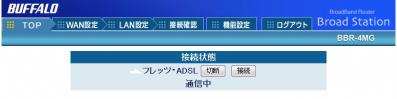


コメント